


Sie können rote Augen korrigieren oder die Helligkeit und den Kontrast von Bildern anpassen.
Wählen Sie im Bearbeitungsbereich der Ansicht Meine Kunst (My Art), der Ansicht Kalender (Calendar) für Tag (Day View), der Ansicht Ereignis (Event), der erweiterten Anzeige der Ansicht Personen (People), der Ansicht Nicht gespeicherte Personen (Unregistered People) oder der Ordneransicht ein Bild aus, und klicken Sie im unteren Bereich des Bildschirms auf Korrigieren/Verbessern (Correct/Enhance), um das Fenster Bilder korrigieren/verbessern (Correct/Enhance Images) zu öffnen. Im Fenster Bilder korrigieren/verbessern (Correct/Enhance Images) können Sie die im Folgenden aufgeführten Korrekturen und Verbesserungen vornehmen.
 Wichtig
WichtigDiese Funktion ist nicht verfügbar, wenn eine PDF-Datei ausgewählt wurde.
Korrektur/Verbesserung steht in Abhängigkeit von der Bildgröße möglicherweise aufgrund von unzureichendem Speicher nicht zur Verfügung.
Sie können anhand der Analyse des aufgenommenen Motivs automatisch für das Foto geeignete Korrekturen übernehmen.
 Automatische Fotokorrektur verwenden
Automatische Fotokorrektur verwenden

Mit dieser Funktion können Sie rote Augen verringern, die durch Einsatz eines Blitzes beim Fotografieren hervorgerufen wurden.
 Rote-Augen-Korrektur verwenden
Rote-Augen-Korrektur verwenden
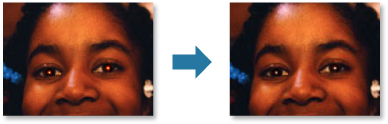
Dunkle Gesichter, die durch einen hellen Hintergrund hervorgerufen werden, können aufgehellt werden.
 Aufhellung des Gesichts verwenden
Aufhellung des Gesichts verwenden
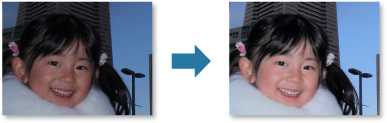
Mit dieser Funktion können Sie durch Reduzieren von Unregelmäßigkeiten und Falten das Aussehen der Haut verbessern.
 Digitale Gesichtsglättung verwenden
Digitale Gesichtsglättung verwenden
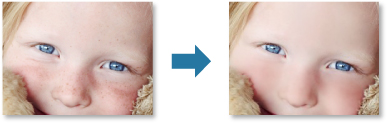
Sie können die Helligkeit und den Kontrast anpassen oder das gesamte Bild schärfer darstellen, usw.
Außerdem können Sie den Umriss von Objekten etwas in die Unschärfe ziehen oder die Grundfarbe entfernen.
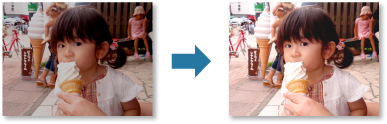
Sie können den Bereich auswählen, den Sie beibehalten möchten. Die übrigen Bildbereiche werden verworfen.
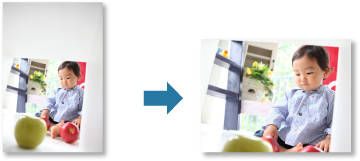
Zum Seitenanfang |